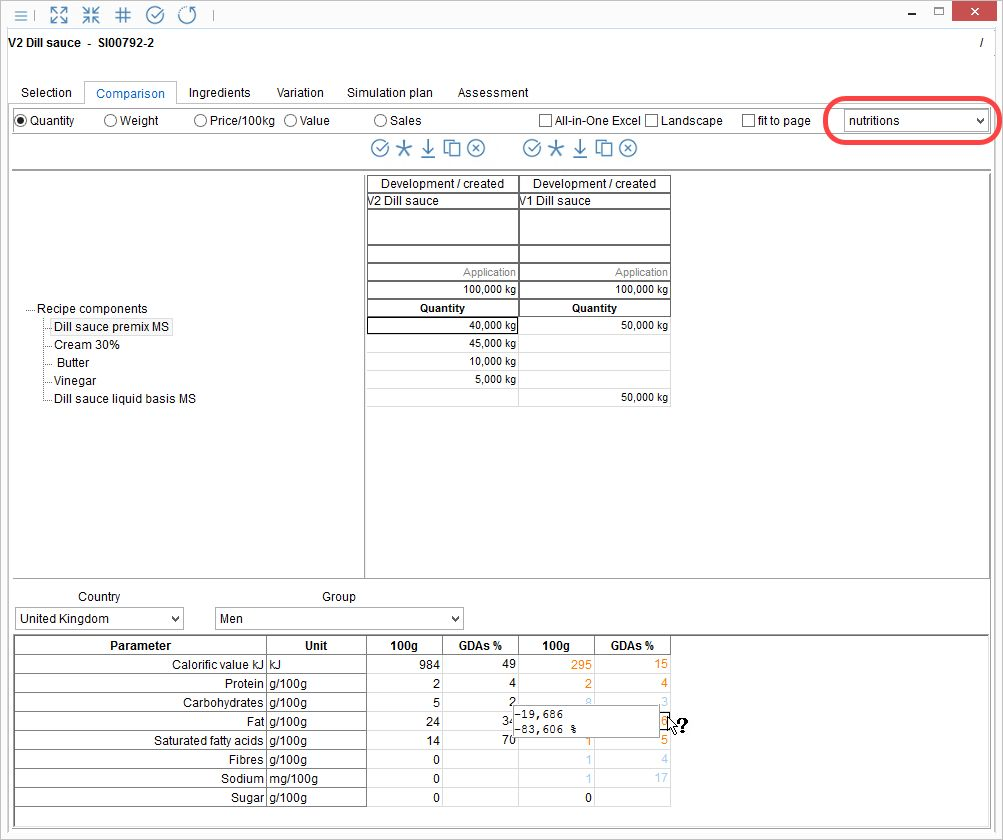Um Vergleichsvarianten anzulegen und zu bearbeiten:
1.Nachdem Sie eine neue Simulation erstellt haben, doppelklicken Sie auf Varianten, die Sie zum Vergleich verwenden möchten. Dieses Beispiel zeigt nur eine zum Vergleich ausgewählte Variante, aber Sie können mehrere Varianten hinzufügen.
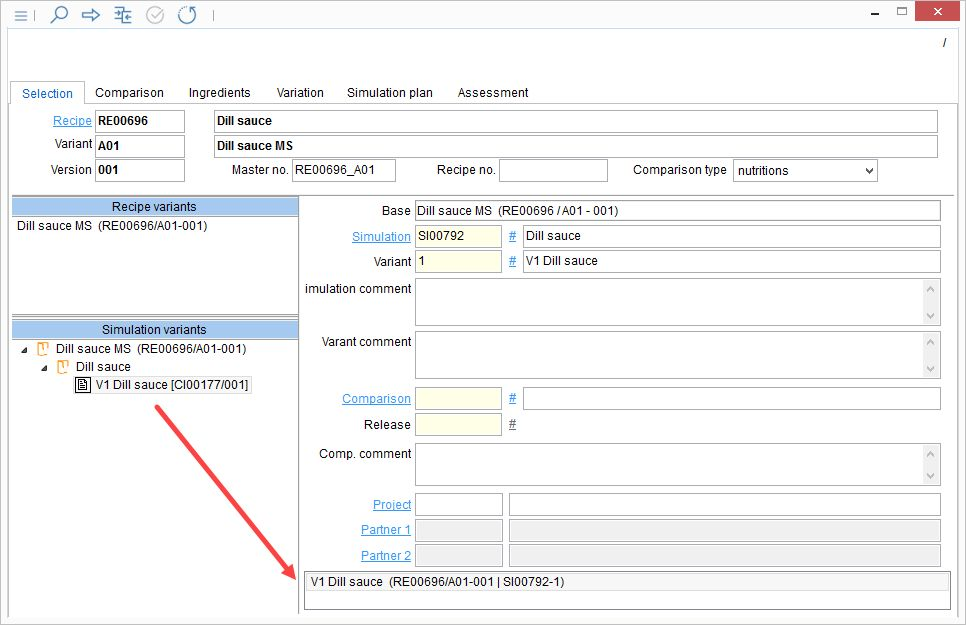
2.Wählen Sie die Vergleichsart aus und klicken Sie in der Symbolleiste des Schnellzugriffs auf das Symbol Vergleich erstellen ![]() oder gehen Sie direkt auf die Registerkarte Vergleich.
oder gehen Sie direkt auf die Registerkarte Vergleich.
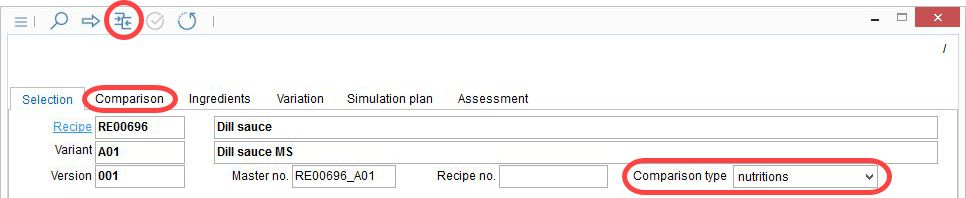
3.Falls Sie auf der Registerkarte Auswahl nicht mehr Simulationsvarianten angelegt haben, gehen Sie auf die Registerkarte Vergleich oder Variation und klicken Sie auf das ![]() Symbol Neue Variante anlegen.
Symbol Neue Variante anlegen.
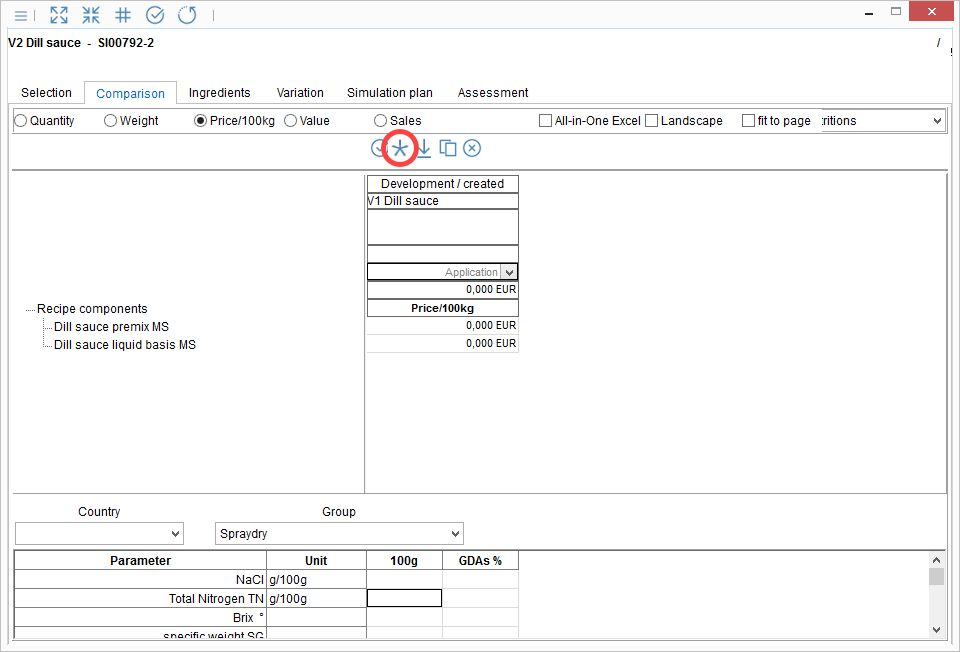
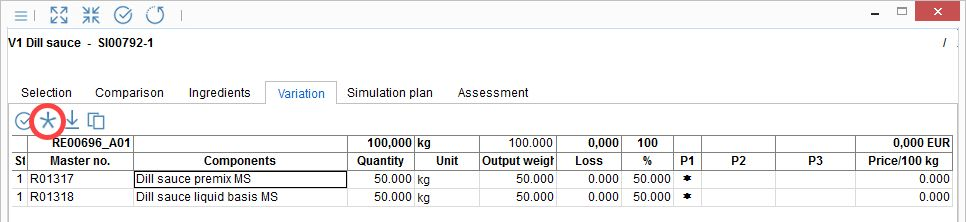
4.Eine neue Simulationsvariante des gleichen Rezepts wird angelegt. Gehen Sie auf die Registerkarte Vergleich und klicken Sie auf die neue Variante, die angepasst werden soll. In der linken Bildschirmecke sehen Sie die ID der aktuell ausgewählten Variante.
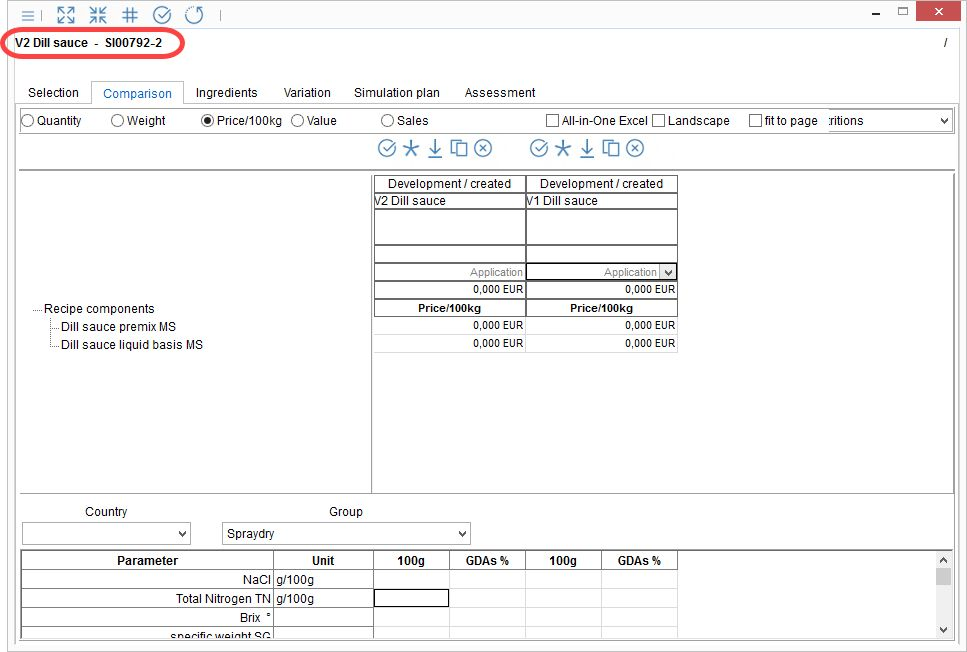
5.Gehen Sie auf die Registerkarte Variation und verwenden Sie das Kontextmenü mit der rechten Maustaste, um Komponenten hinzuzufügen oder zu entfernen. Sie können die Komponentenmengen und Preise P1 - P3 manuell bearbeiten. Die ID der ausgewählten Variante wird weiterhin in der linken Ecke des Bildschirms angezeigt.
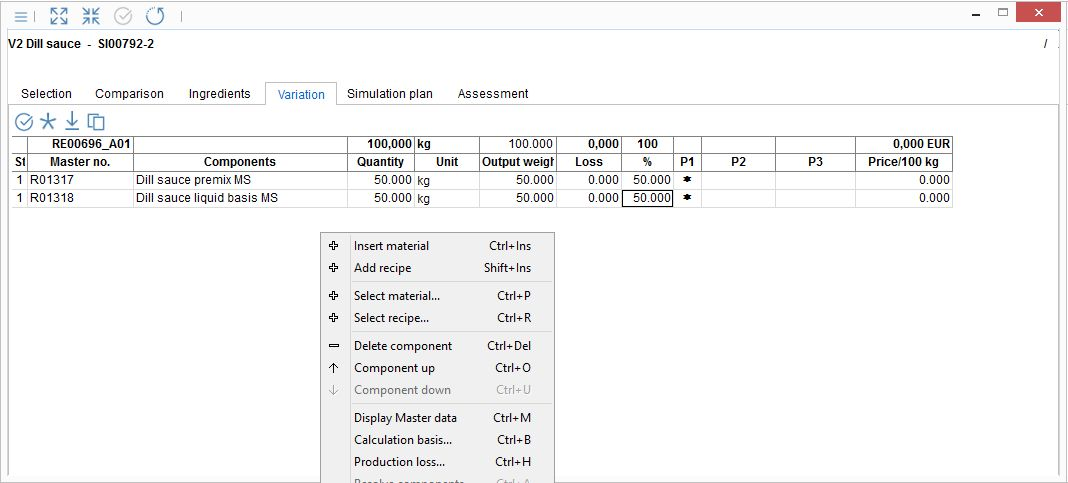
Nun wurde die ausgewählte Variante geändert.
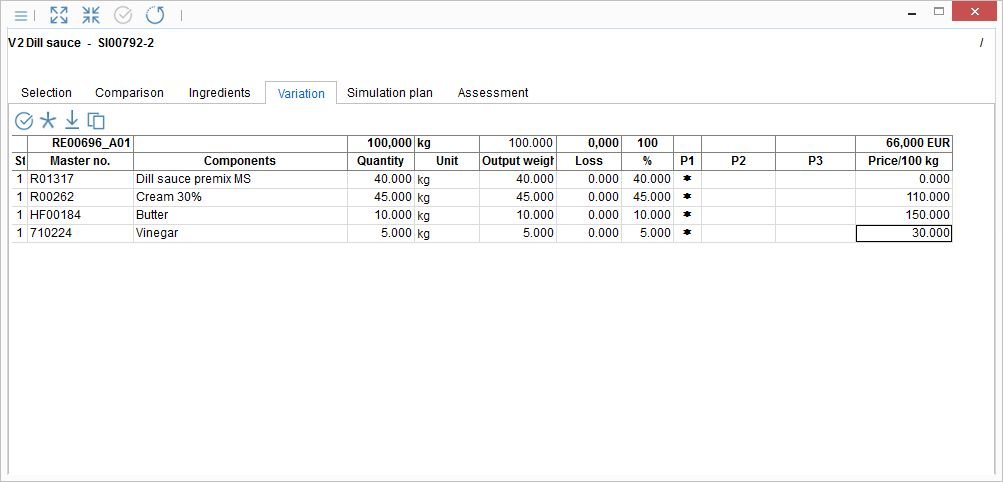
6.Gehen Sie auf die Registerkarte Vergleich, um die beiden Varianten zu vergleichen. Bei der Verwendung des Nährstoffvergleichstyps werden Wertänderungen hervorgehoben (unterschiedliche Farbe für erhöhten und verminderten Wert). Klicken und halten Sie den Wert gedrückt, um den Unterschied zu sehen.